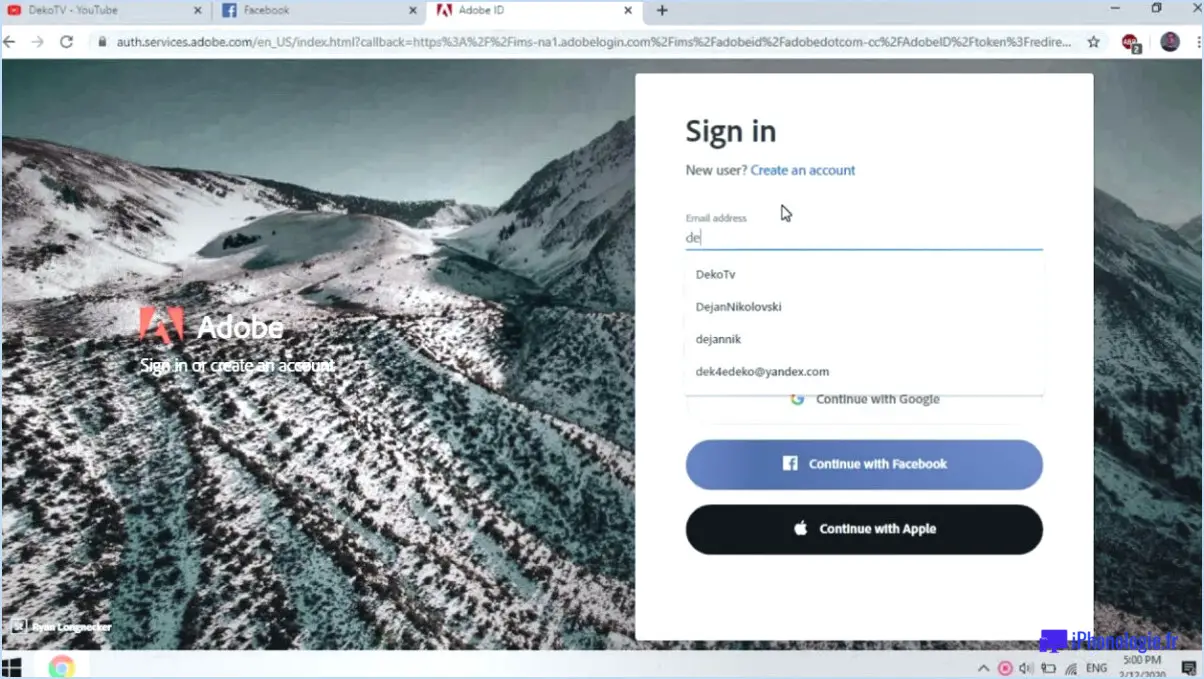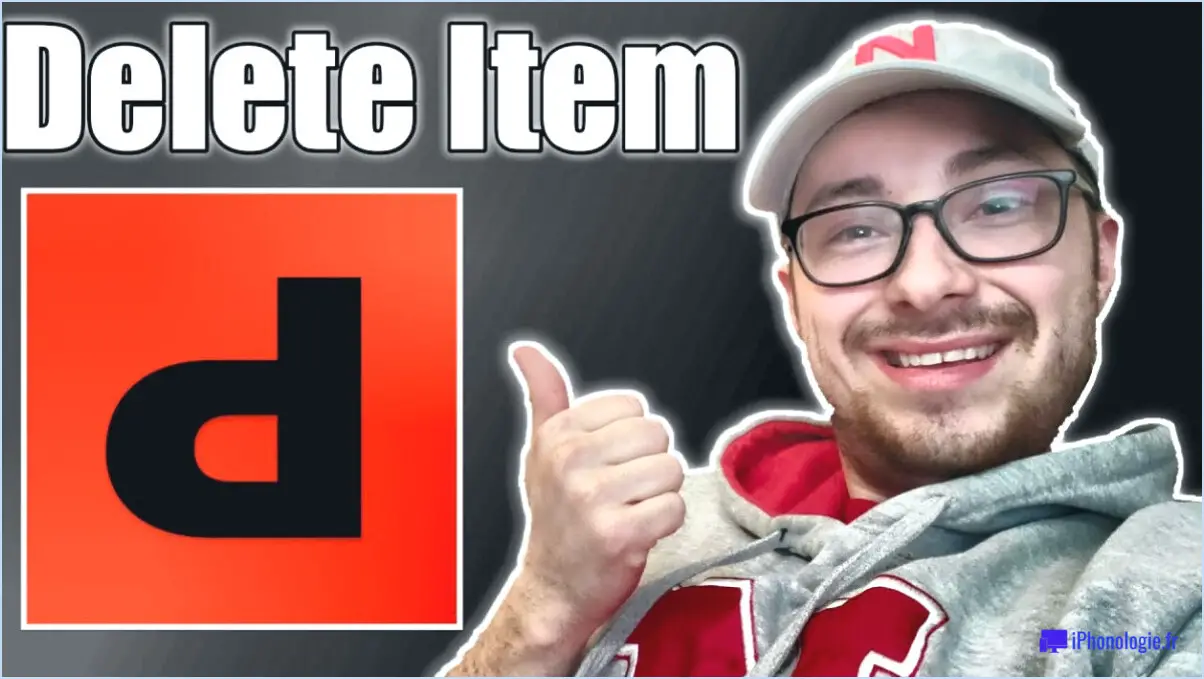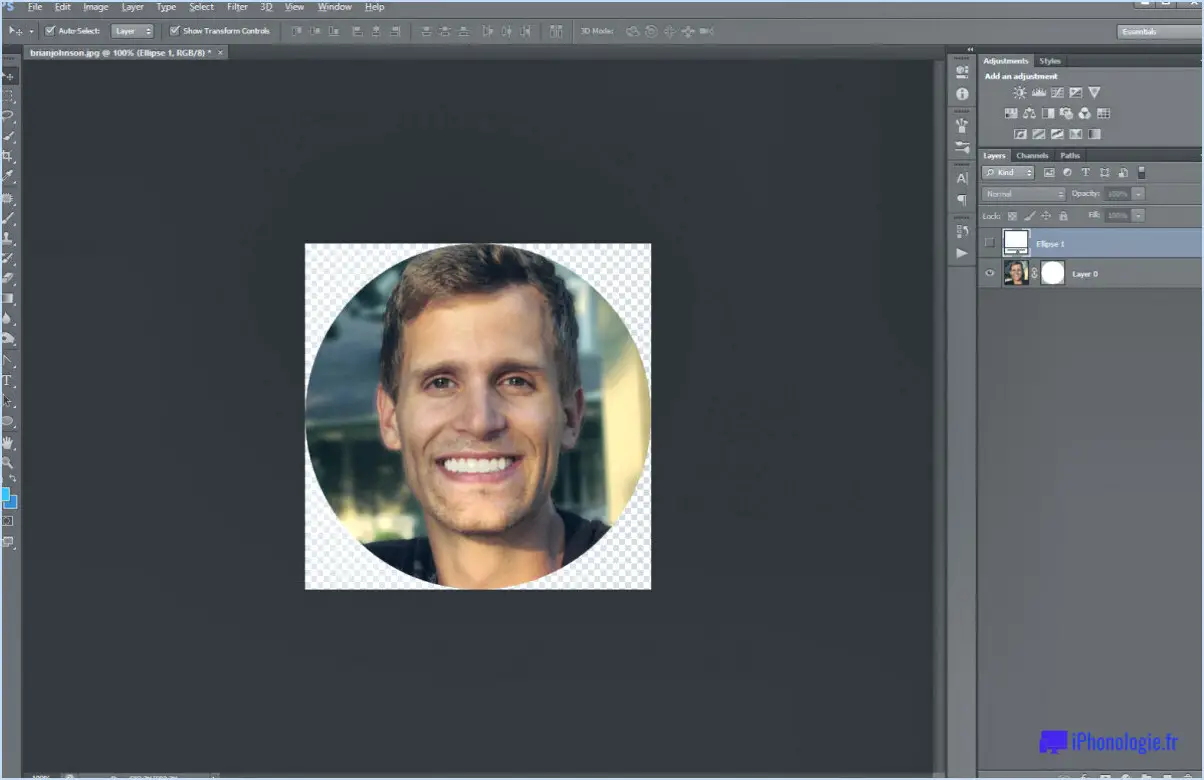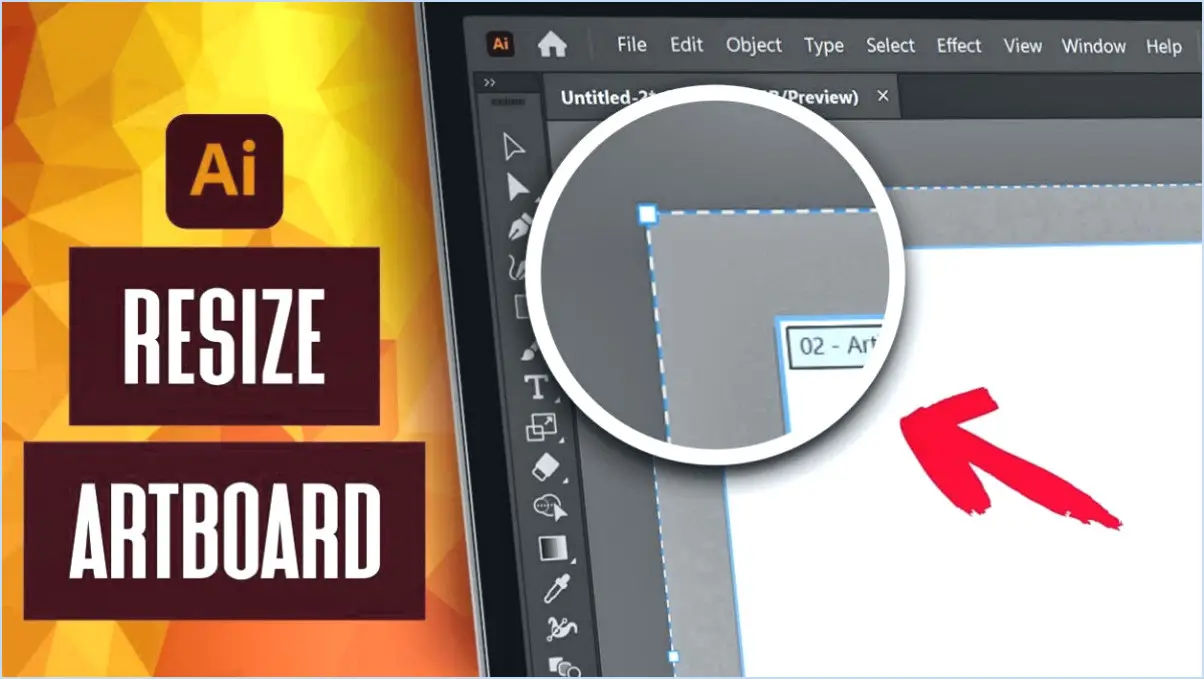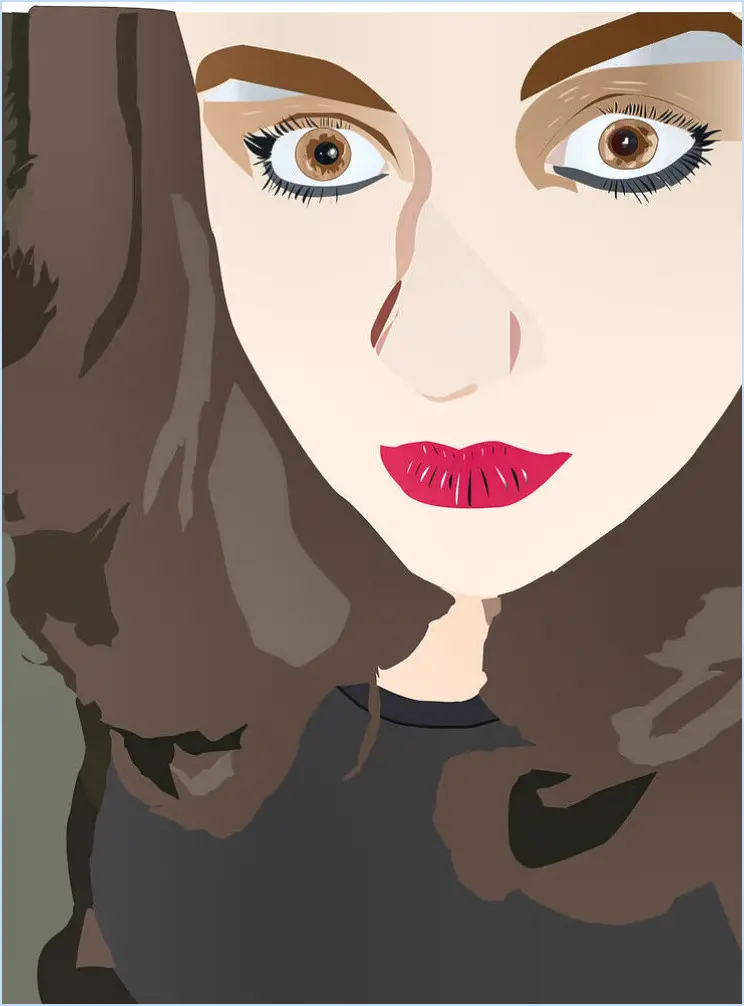Quelle est la taille de l'image que je dois exporter de Lightroom vers Facebook?
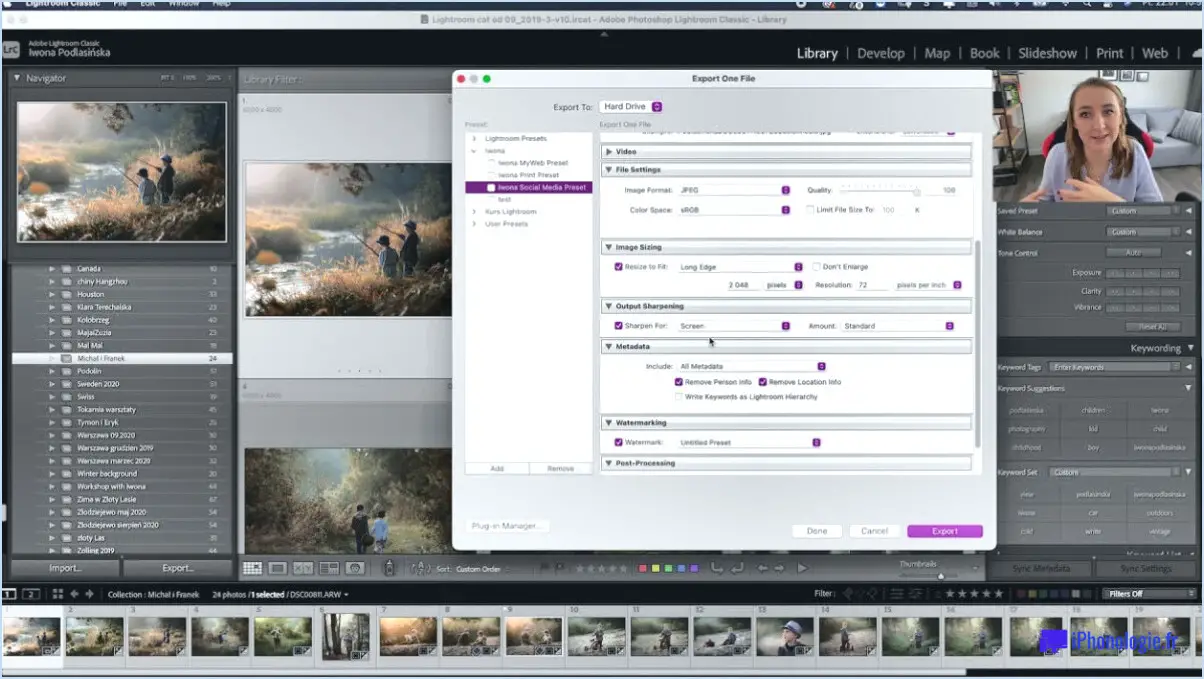
La taille de l'exportation de Lightroom vers Facebook dépend de la résolution à laquelle vous souhaitez que vos photos soient affichées. La résolution recommandée par Facebook est de 720 pixels de large. Si vous souhaitez que vos photos soient affichées à cette résolution, exportez-les à 720 pixels de large.
Lorsque vous exportez vos photos à partir de Lightroom, vous avez la possibilité de spécifier les dimensions en pixels. Pour que vos photos s'affichent au mieux sur Facebook, il est important de les exporter à la bonne taille. Si vous exportez vos photos à une taille plus grande que nécessaire, Facebook les redimensionnera automatiquement, ce qui risque d'en affecter la qualité. En revanche, si vous exportez vos photos à une taille inférieure, elles risquent d'apparaître pixellisées ou de manquer de détails sur Facebook.
Pour exporter vos photos à 720 pixels de large dans Lightroom, procédez comme suit :
- Ouvrez Lightroom et sélectionnez la ou les photos que vous souhaitez exporter.
- Allez dans le menu "Fichier" et choisissez "Exporter" ou utilisez le raccourci clavier Ctrl+Shift+E (Windows) ou Command+Shift+E (Mac).
- Dans la boîte de dialogue d'exportation, sous la section "Taille de l'image", réglez l'option "Redimensionner pour s'adapter" sur "Largeur". & Hauteur".
- Saisissez "720" dans le champ "Largeur". Le champ "Hauteur" devrait s'ajuster automatiquement pour maintenir le rapport d'aspect de la photo.
- Choisissez le format de fichier souhaité, par exemple JPEG, dans la section "Paramètres de fichier".
- Sélectionnez le dossier de destination dans lequel vous souhaitez enregistrer les photos exportées.
- Cliquez sur le bouton "Exporter" pour lancer le processus d'exportation.
En exportant vos photos à 720 pixels de large, vous vous assurez qu'elles sont optimisées pour la résolution recommandée par Facebook. Cette taille permet de trouver un équilibre entre la qualité de l'image et la taille du fichier, ce qui permet à vos photos d'être nettes et éclatantes sur la plateforme.
N'oubliez pas que la résolution recommandée peut changer au fil du temps, à mesure que Facebook met à jour ses directives. Il est donc toujours utile de se tenir informé et d'ajuster vos paramètres d'exportation en conséquence.
Comment télécharger des photos de haute qualité sur Facebook à partir de Lightroom?
Pour télécharger des photos de haute qualité sur Facebook à partir de Lightroom, procédez comme suit :
- Ouvrez Lightroom et sélectionnez la photo que vous souhaitez télécharger.
- Allez dans le menu supérieur et cliquez sur "Fichier", puis choisissez "Exporter" ou utilisez le raccourci "Ctrl+Shift+E" (Windows) ou "Cmd+Shift+E" (Mac).
- Dans la fenêtre d'exportation qui s'affiche, sélectionnez JPEG comme format de fichier.
- Réglez le curseur de qualité sur une valeur d'au moins 85. Cela permet de s'assurer que la photo conserve sa qualité pendant le processus de compression.
- Choisissez le dossier de destination souhaité dans lequel vous souhaitez enregistrer la photo exportée.
- En option, renommez le fichier et ajoutez des métadonnées ou un filigrane si nécessaire.
- Cliquez sur le bouton "Exporter" pour lancer le processus d'exportation.
Une fois l'exportation terminée, vous pouvez facilement télécharger la photo JPEG de haute qualité sur Facebook. N'oubliez pas que l'utilisation d'un paramètre de qualité de 85 ou plus permet de conserver la netteté et les détails de l'image pendant le processus de compression.
Quelle est la meilleure taille pour exporter des photos à partir de Lightroom?
La meilleure taille pour exporter des photos à partir de Lightroom se situe généralement entre 2000 et 5000 pixels sur le côté le plus long. Cette fourchette garantit que vos photos conservent un niveau de qualité élevé tout en étant gérables pour le partage ou le téléchargement. L'exportation dans cette plage de pixels permet de trouver un équilibre entre les détails de l'image et la taille du fichier. Des dimensions de pixels plus importantes peuvent se traduire par une résolution plus élevée et des détails plus fins, mais elles entraînent également des tailles de fichiers plus importantes, ce qui peut s'avérer peu pratique pour certains usages. D'autre part, des dimensions de pixels plus petites peuvent réduire la taille du fichier, mais au prix d'une perte de qualité de l'image. En exportant dans une fourchette de 2000 à 5000 pixels, vous pouvez trouver un bon équilibre entre la clarté de l'image et l'aspect pratique. N'oubliez pas de tenir compte des exigences spécifiques de l'utilisation ou de la plate-forme que vous souhaitez utiliser lorsque vous déterminez la taille d'exportation idéale.
Pourquoi mes photos Lightroom sont-elles floues sur Facebook?
Plusieurs raisons peuvent expliquer pourquoi vos photos Lightroom apparaissent floues sur Facebook :
- Paramètres d'accentuation de la netteté: L'option "Accentuer pour" de Lightroom peut être activée au cours du processus d'exportation, ce qui entraîne un accentuation excessive des images. Cela peut les rendre floues lorsqu'elles sont affichées sur Facebook, car la plateforme applique son propre algorithme d'accentuation de la netteté lors du téléchargement.
- Compression: Facebook applique une compression pour réduire la taille des fichiers, ce qui peut entraîner une perte de qualité de l'image. Cette compression peut faire apparaître les détails fins comme flous ou pixellisés.
- Résolution et taille: Le téléchargement d'images à haute résolution sur Facebook peut entraîner un redimensionnement automatique, ce qui risque de réduire la clarté et d'entraîner un effet de flou. Il est conseillé de redimensionner vos images pour qu'elles correspondent aux dimensions recommandées par Facebook pour un affichage optimal.
Pour atténuer ces problèmes, pensez à ajuster vos paramètres d'accentuation dans Lightroom, à redimensionner les images de manière appropriée et à les optimiser pour l'algorithme de compression de Facebook.
Quel est le meilleur rapport hauteur/largeur pour Facebook?
Le choix du format d'image sur Facebook dépend en fin de compte des préférences individuelles et du résultat souhaité. Pour ceux qui souhaitent regarder des vidéos et parcourir des photos, un format écran large permet d'améliorer l'expérience visuelle en utilisant toute la largeur de l'écran. Cela est particulièrement utile pour le contenu des écrans larges et les photos panoramiques. D'un autre côté, certains utilisateurs peuvent trouver qu'un format d'image carré ou au format 4:3 répond mieux à leurs besoins, en particulier s'ils souhaitent présenter des œuvres d'art, des illustrations ou des graphiques qui sont traditionnellement formatés dans des dimensions carrées. Il est important de noter que Facebook prend en charge différents rapports d'aspect, y compris des orientations verticales pour les appareils mobiles, afin de répondre à un large éventail de créateurs de contenu et à leurs besoins spécifiques. En fin de compte, le meilleur rapport hauteur/largeur pour Facebook est subjectif et doit être basé sur les préférences de l'individu et le type de contenu qu'il souhaite partager.
Comment réduire la taille d'une image sans perdre en qualité dans Lightroom?
Pour réduire la taille d'une image sans perte de qualité dans Lightroom, procédez comme suit :
- Ouvrez l'image dans le module de développement de Lightroom.
- Naviguez jusqu'au menu Image et sélectionnez "Redimensionner".
- Dans la fenêtre Redimensionner, spécifiez la largeur et la hauteur souhaitées pour votre image.
- Dans le menu déroulant "Méthode de rééchantillonnage", choisissez "Netteté bicubique". Cette méthode permet de préserver les détails et de minimiser la perte de qualité.
- Une fois que vous avez défini les dimensions et choisi la méthode de rééchantillonnage, cliquez sur OK pour appliquer les modifications.
En utilisant la méthode de rééchantillonnage "Netteté bicubique", Lightroom redimensionne intelligemment votre image tout en s'efforçant de préserver sa netteté et sa clarté. Cette approche garantit que votre image reste visuellement attrayante, même après avoir réduit sa taille.
Qu'est-ce qu'un rapport 16/9 en pixels?
Un rapport 16:9 en pixels fait référence à un rapport d'aspect spécifique couramment utilisé dans les écrans d'affichage et les formats vidéo. Ce rapport indique la relation proportionnelle entre la largeur et la hauteur d'une image ou d'une trame vidéo. Dans le cas d'un rapport 16:9, les dimensions sont généralement de 1 440 pixels de large sur 900 pixels de haut. Ce rapport est largement utilisé dans les écrans haute définition modernes, les moniteurs d'ordinateur, les téléviseurs et les contenus vidéo. Sa popularité s'explique par sa capacité à offrir une expérience visuelle agréable et immersive.
Le format 1920×1080 est-il identique au format 16:9?
Non, 1920×1080 n'est pas la même que 16:9. 16:9 se réfère au rapport d'aspect d'un écran ou d'un téléviseur, représentant son rapport largeur/hauteur. Il s'agit d'une norme pour les écrans larges. D'autre part, 1920×1080 est une norme résolution indiquant le nombre de pixels sur un écran horizontalement et verticalement. La résolution 1920×1080 représente un écran avec 1920 pixels en largeur et 1080 pixels en hauteur. Il est important de noter qu'une résolution plus élevée signifie plus de pixels sur l'écran, tandis qu'une résolution plus faible signifie moins de pixels. Ainsi, 16:9 et 1920×1080 sont liés mais représentent des aspects différents d'un écran ou d'une télévision.